【DeepFreeze破解版百度云】DeepFreeze破解版百度云下載(冰點還原) v8.63 綠色中文版
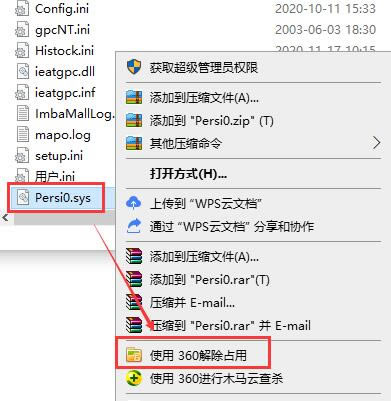
- 軟件類型:系統軟件
- 軟件語言:簡體中文
- 授權方式:免費軟件
- 更新時間:2024-10-04
- 閱讀次數:次
- 推薦星級:
- 運行環境:WinXP,Win7,Win10,Win11
軟件介紹
DeepFreeze破解版百度云是一款功能非常強大的電腦系統還原軟件,這款軟件可以支持多種不同的操作系統。而且DeepFreeze破解版可以通過非常簡單的操作來將系統還原到初始狀態,這樣你就可以確保自己電腦系統里的內容不會為惡意更改。
我們在使用電腦的過程中如果被木馬和病毒入侵,就有可能導致系統里的重要文件被刪除。而你遇到這種情況的時候,就可以通過DeepFreeze破解版百度云來將自己的系統還原到初始狀態,這樣就可以讓你的電腦繼續正常運行,非常方便。
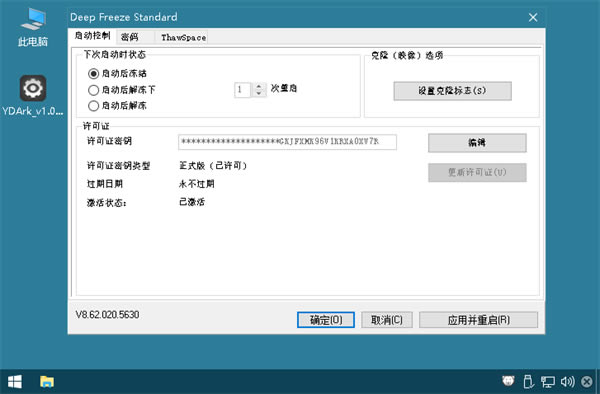
軟件特色
——每次重啟系統時保證100%恢復;
——保護主引導記錄(MBR);
——隱身模式可以隱藏Deep Freeze系統托盤圖標;
——輕松部署選項,包括用于快速網絡部署的靜默安裝,部署作為您的映像解決方案的一部分;
——提供密碼保護和完整的安全性;
——防止勒索軟件和惡意軟件;
——保護多個硬盤驅動器和分區;
——支持多引導環境;
——支持SSD, SCSI, ATA, SATA和IDE硬盤;
——支持FAT, FAT32, NTFS, 標準和動態磁盤;
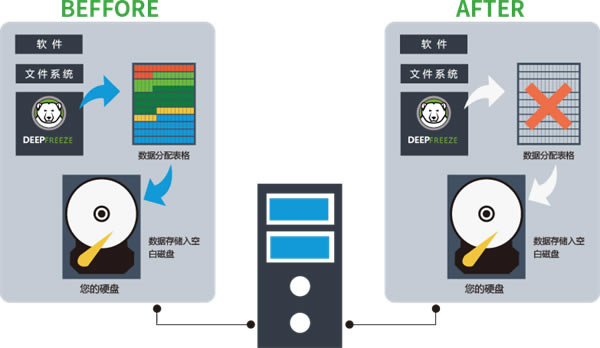
軟件功能
自定義配置功能
為企業量身定制的Deep Freeze冰點還原軟件,使用起來非常簡單方便,利用冰點還原的配置管理工具,您可以指定多個密碼,選擇要凍結的驅動器,創建要儲存數據的ThawSpace,計劃維護,以及設定高級網絡。您還可以根據不同的配置創建多個自定義安裝包。
輕松部署
除了將Deep Freeze冰點還原放在您的映像解決方案中一道部署之外,您還可以使用我們的Deep Freeze冰點還原的MSIPackager來把當作.exe或.msi文件在本地安靜安裝進行部署。 您也可以使用控制臺中進行部署
集中式管理
讓企業對于Deep Freeze冰點還原的部署、配置、管理變得易如反掌。您所需要使用的就是功能強大的Enterprise Console或軟件免費內置的Core Console。您還可以使用功能完善的內建命令行界面,在流行的桌面管理系統——如Microsoft SCCM、Dell KACE、Spiceworks和Symantec Altiris——中管理Deep Freeze。
增強型安全防護
Deep Freeze冰點還原保護您的主引導記錄(MBR)不受Rootkit注入感染,讓您的安全防護堅不可摧。自定義代碼能保證所有未經許可的“管理員”無法訪問或控制運行了Deep Freeze冰點還原的電腦。管理員可以分配多達15個密碼,也可以生成一次性密碼,在工作站上登錄并使用一次之后即告作廢。
Windows Update
有了軟件之后系統自動安裝更為簡單。如今就算電腦已處于凍結狀態,您還可以自動下載Windows更新。這些已緩存的更新文件會在電腦轉入溶解狀態時立刻應用,意味著Windows Update的進程會更為快速。再也不用單獨設置什么維護期限完成時間了,現在它能夠檢測更新的完成時間,并在更新完成后自動將電腦轉回凍結模式。
保留數據
系統只要不受重啟影響,就可以通過將用戶和應用程序數據重定向至位于非系統或網絡驅動器上儲存位置實現。您也可以創建稱為“ThawSpaces”的虛擬儲存驅動器——完全由您決定。保留在ThawSpace或溶解驅動器中的數據在重啟的時候不會抹除,即便電腦處于凍結狀態也是一樣。您還可以試用免費的Faronics Data Igloo來實現數據的重定向,達到儲存的目的。
DeepFreeze破解版百度云安裝教程
1、首先在本頁面下載冰點還原破解版文件包
2、使用壓縮軟件解壓文件,雙擊運行“Faronics_DFS.exe”安裝軟件,安裝的時候請退出【360安全衛士】,否則安裝失敗;
3、根據系統提示選擇安裝目錄后等待安裝完成
4、輸入對應的產品密鑰
5、選擇你需要保護的電腦磁盤,C盤是默認保護的,無法修改,我們可以將其他磁盤盤符給取消掉;
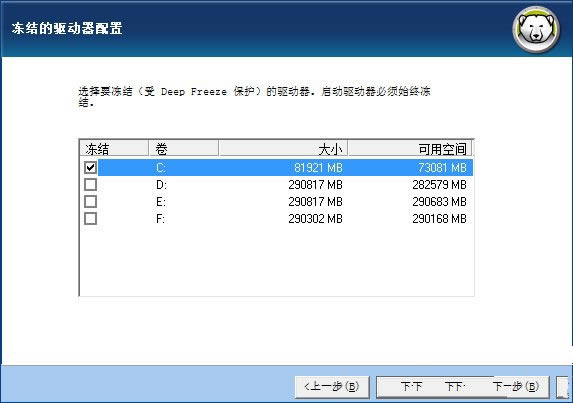
6、軟件安裝自動重啟,然后讓你設置密碼,不設置也行;
7、重啟后,運行程序,選擇【啟動后解凍】,然后保存重啟;
8、打開C盤,找到【Persi0.sys】,用360安全衛士解除該軟件的占用
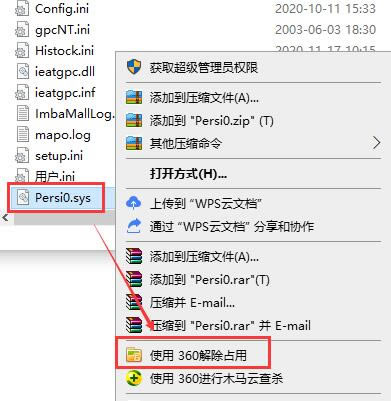
9、然后運行特別補丁,點擊【Patch】按鈕,等待彈出提示框,點擊【OK】,然后點擊Exit 退出即可完成特別;
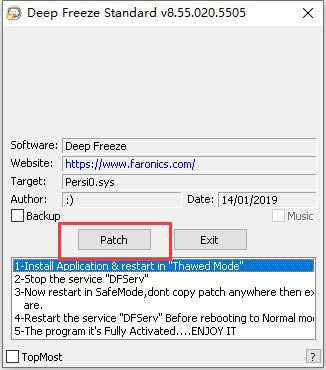
10、特別后按下alt+shit+ctrl+F6 重新打開冰點還原,選擇【啟動后凍結】,點擊確定重啟電腦即可!
DeepFreeze破解版百度云使用方法
1、首先需要將冰點還原切換成解凍狀態
2、點擊Ctrl+Shift+Alt+F6熱鍵啟動軟件
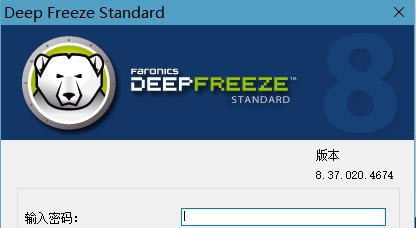
3、選擇啟動后解凍,點擊確定,重啟后就進入解凍狀態了
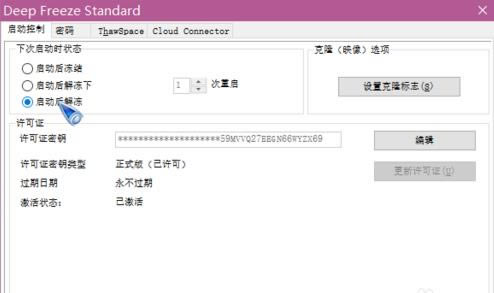
4、重啟電腦后你可以看到冰點還原的圖標有一個黃色的X,就是解凍狀態的意思
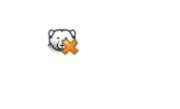
5、雙擊冰點還原安裝包進行卸載
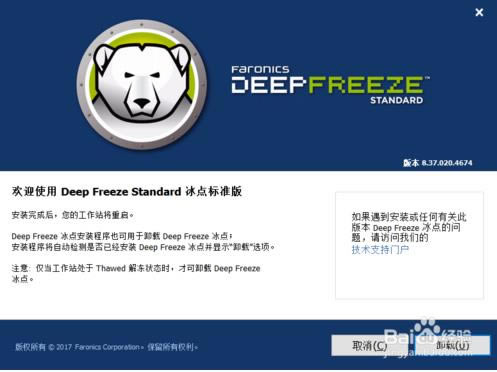
6、點擊卸載后重啟即可!

